Androidスマホでタイムラプス動画が撮影できるアプリ5選!撮影方法も紹介
スマホアプリのLapse ItやFramelapseなどを使用すると、Androidスマホでタイムラプス動画を撮影することができます。タイムラプス撮影ができるおすすめのAndroidアプリ5選やそれらのアプリを使った撮影方法もご紹介します。

目次
- 1タイムラプス動画とは?
- ・時間の経過をコマ送り動画のように写した動画のことです
- 2タイムラプス動画の作り方
- ・どんなシーンを撮りたいかを決める
- ・タイムラプス動画を撮影する
- 3タイムラプス動画を撮影するのにあると便利な機能
- ・解像度などの撮影時の設定機能
- ・簡単な編集機能
- 4タイムラプス動画を撮影するのにおすすめのシーン
- ・美しい景色や壮大な風景
- ・人や車などの街の日々の動き
- ・商品や作品の出来上がっていく様子
- 5タイムラプス動画が撮影できるおすすめのAndroidアプリ5選
- ・Lapse It
- ・Framelapse
- ・EasyLapse
- ・PicPac ストップモーション&微速度撮影
- ・Time Lapse
- 6Android以外にあると便利な物
- ・三脚
- ・モバイルバッテリー
- ・合わせて読みたい!Androidアプリに関する記事一覧
タイムラプス動画とは?
近年、インスタグラムやTwitterなどの、以前は画像が主だったSNSで早送りのコマ撮りのような動画投稿を見かけることが増えてきました。動画を作るというと、難しそうに感じるかもしれません。
しかし、タイムラプス動画を撮影できるAndroidアプリを使うとAndroidスマホで簡単に撮影することができます。また、アプリによっては編集を加えたり、いろんな機能が使えるものもあります。
時間の経過をコマ送り動画のように写した動画のことです
タイムラプスとは、時間の経過を早回しにしてコマ送り動画のように写すことができる撮影方法のことです。「Time Lapse」という英語は「時間の経過」という意味で、Time Lapseをそのまま読んでタイムラプス動画と呼ばれています。
また、日本語では微速度撮影とも呼ばれます。普通の何気ない日常の風景も、タイムラプス撮影をすることでダイナミックで非日常的な面白い動画になります。インスタグラムに活用されたり、TwitterやFacebookなどにもたくさん投稿されています。
完成したタイムラプス動画を見ると、クオリティーが高く一見難しそうに見えるかもしれませんが、実はAndroidスマホやiPhoneなどのアプリ使うと、簡単に撮影することができます。
 ハイパーラプス動画の撮影方法・撮り方を解説!必要な機材も紹介!
ハイパーラプス動画の撮影方法・撮り方を解説!必要な機材も紹介!タイムラプス動画の作り方
いざAndroidスマホでタイムラプス動画を撮りたい、と思っても何から始めたらいいかわからない方もいるのではないでしょうか?実際にタイムラプス動画を撮影するときにどんな流れで撮影をするのかを考えていきましょう。
どんなシーンを撮りたいかを決める
まずはどんなシーンを撮りたいか、どんな動画にしたいかをイメージしましょう。景色のいい場所から撮影したり、夕焼けや日の出のタイミングで撮影したりすると、時間の経過をはっきりと感じられる面白い動画を撮影することができます。
また、作品などの制作過程をタイムラプスで撮影してSNSに投稿する方法もあります。何もないところから作品が生まれていく様子がコマ送りのように映し出されて、見ている人をワクワクさせる動画を作ることができます。
イラストなどを描き上げるタイムラプス動画などもSNSでよく見かけますね。撮影の前にどんなタイムラプス動画が撮りたいかをイメージするのが、素敵なタイムラプス動画を作る第一歩となります。
タイムラプス動画を撮影する
撮りたい動画がイメージできたら、次はタイムラプス動画を撮影します。撮影するには、一眼レフカメラなどを使用する場合やスマホ、iPhoneなどがありますが、今記事ではAndroidスマホでタイムラプス動画を撮影する方法をご紹介します。
満足する動画が撮影できるまで試行錯誤をして繰り返し撮影すると、だんだんとコツがつかめてきていい動画が撮影できるようになります。スマホなので直観的に操作ができて、削除も簡単にできるので何度でも撮り直しができます。
いろんなタイムラプス動画の撮影にチャレンジしてみてください。
タイムラプス動画を撮影するのにあると便利な機能
タイムラプス動画を撮影する際にAndroidスマホのアプリを使用しますが、アプリによって機能や仕様が異なります。機能性などの要素でどのAndroidアプリを使うか選ぶと思いますが、その際に特にあると便利なアプリ機能などをご紹介していきます。
解像度などの撮影時の設定機能
撮影時に解像度やホワイトバランス、ISOなどの設定機能があるとより自由にタイムラプス動画を作成することができます。アプリによっては設定機能があまり充実していないものもあります。
どこまでこだわりたいかにもよりますが、景色などをきれいに撮影したい場合はある程度撮影時の設定を自分でカスタマイズできるアプリを選んでください。
簡単な編集機能
タイムラプス動画を実際に撮影したあとに、作成した動画に編集を加えることができる機能があるとより便利です。撮影後にエフェクトをかけたり、トリミングをしたりすることができます。
また、タイムラプス動画にBGMを付けることもできます。音楽が付くだけでだいぶ雰囲気が変わってくるので、タイムラプス動画を制作するにおいてこのような機能があるアプリを選ぶととても便利です。
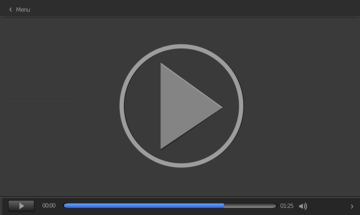 Android動画編集アプリおすすめ11選!無料で簡単・本格派【2019年最新】
Android動画編集アプリおすすめ11選!無料で簡単・本格派【2019年最新】 インスタグラムの動画編集/加工におすすめの無料アプリ8選【インスタグラマー厳選】
インスタグラムの動画編集/加工におすすめの無料アプリ8選【インスタグラマー厳選】タイムラプス動画を撮影するのにおすすめのシーン
SNSにタイムラプス動画を投稿したり、趣味として動画作成をしたい場合など様々ですが、タイムラプス動画を撮影するのにおすすめのシーンをいくつかご紹介していきます。
なにを撮ったらいいか悩んだり、まずは簡単に画になる動画を練習で撮りたい方などぜひ参考にしてみてください。
美しい景色や壮大な風景
タイムラプス動画で撮るのにおすすめなのが美しい景色や壮大な風景です。同じ風景でも朝、昼、夕暮れ時などで全く違う景色や色合いを見せてくれます。
その色合いの変化や時間の経過をギュッと凝縮した動画に仕上がります。美しい景色が移り変わっていく動画はついつい目に留まってしまいます。
いろんな人の目に留まるようなクオリティーの高いダイナミックな動画を作りあげるのは、大きな達成感も味わうことができます。
人や車などの街の日々の動き
街の人々や車の動きなどをタイムラプス動画にするのもとても面白い作品になります。通勤ラッシュの人ごみや車の渋滞の様子など、普段は憂鬱に思ってしまう場面もタイムラプス動画にすると趣きのある作品に仕上がります。
テーマパークの一日の様子などをタイムラプス動画にしている方などもいます。工夫次第でいろんな日常の場面が手軽に撮れるのもおすすめの理由です。
昼間などの明るい時間ももちろん画になりますが、特におすすめなのが夜の街の動きです。外灯やビルなどの明かりと車のライトなどが煌びやかに動く様子がとても画になります。
まるでライトペインティングのような面白い動画が撮影できるので、ぜひ一度は撮ってみて欲しいシーンの一つです。
商品や作品の出来上がっていく様子
商品や作品の出来上がっていく過程をタイムラプス動画にするのもおすすめです。企業の宣伝動画などにも活用されています。
本来長い時間をかけて商品が出来上がっていく様子が、タイムラプス動画の中で早送りのようにどんどん出来上がっていくのにはついつい目を引かれてしまいます。
イラストやハンドメイド作品の制作過程などをタイムラプス動画にするのも、見ていて楽しい動画に仕上がります。最近では、SNSにイラストアカウントなどを作ってメイキング動画や画像などを投稿している方もよく見かけます。
基本的に一つの作品を作り上げるのには時間がかかるので、コマ撮りのようにできるタイムラプス動画はこのような商品や作品のメイキング映像にもぴったりです。
タイムラプス動画が撮影できるおすすめのAndroidアプリ5選
タイムラプス動画を実際撮影する際に必須となるAndroidアプリですが、検索するといろんなAndroidアプリがたくさん出てきます。その中でも特におすすめなAndroidスマホアプリを5つご紹介します。
- Lapse It
- Framelapse
- EasyLapse
- PicPac ストップモーション&微速度撮影
- Time Lapse
Lapse It
まず一つ目のおすすめAndroidアプリはLapse Itです。このアプリは無料版Lapse Itと有料版Lapse Itがあり、有料版の方は解像度をより高くできたり、より多彩なエフェクトをかけることができます。
もちろんクオリティーを追及したい場合は有料版のLapse Itをインストールするのがおすすめですが、SNSに投稿したりタイムラプス動画をとりあえず作ってみたい場合などは無料版のLapse Itでも十分な機能性が備わっているのでおすすめです。
MP4、MOV、FLVなどの形式を選んで保存が可能で、もちろんスマホ上で再生もできます。
Lapse Itの撮影方法
Lapse Itのアプリを起動して、右上の「New Capture」と書いてあるカメラのマークのボタンを押します。
左下の赤い丸のCaptureボタンを押して、撮影を開始します。
撮影が完了したら、画面をタップすると下にバーが出てくるのでその中の一番右下のStopボタンを押して、動画撮影を停止します。
動画撮影が終わったら、編集画面が出てくるので5つの項目を選んでお好みの編集をします。トリミングをしたり、エフェクトをかけたりが可能です。
また、無料版Lapse Itではこの機能は使用できないのが残念ですが、有料版Lapse Itでは音楽を挿入したい場合はMusicの項目を押すと、スマホ端末内から音楽ファイルを挿入することができます。
- Info(設定の変更)
- Trim(トリミング)
- Effects(エフェクト効果)
- Music(音楽を挿入)
- Render(保存)
編集が終わったら、Renderという項目の一番右下の「Create Video」のボタンを押すと、作成したタイムラプス動画の保存が完了します。
Framelapse
二つ目のおすすめAndroidアプリはFramelapseです。Framelapseは起動してすぐ撮影画面になり、録画停止を押すとすぐに端末内に保存されるので操作が少なく簡単で直観的に使うことができます。
基本的には簡単操作で使えるアプリですが、Framelapseは設定機能もついているので、自由にカスタマイズして使うこともできます。解像度や録画速度、出来上がりの動画の長さなども設定が可能です。
他にも、ホワイトバランスや露出補正なども設定が変更できます。Framelapseは一般的なカメラアプリのような感覚の使用感なので、とても使いやすいのが特徴です。
初心者にも分かりやすく、機能が豊富なので上級者にも重宝するアプリなのでぜひ、タイムラプス動画を簡単に作成できるFramelapseを使ってみてください。
Framelapseの撮影方法
Framelapseのアプリを起動すると、すぐに撮影画面になるのでスマホのカメラを構えて右側にある白丸の撮影ボタンを押します。
動画を撮影し終わったら、同じく右側にある赤丸の停止ボタンを押すと自動的に動画がスマホ端末内に保存されます。
Framelapseでは、録画停止ボタンを押すと自動的にスマホ端末内に保存されるので、設定を変更したい場合は、撮影前に行う必要があります。まず、動画サイズを変更したい場合は「HQ」と書いてあるボタンを押します。
お好みのサイズを選択して、右下のOKボタンを押します。
タイムラプス動画の再生速度を変更したい場合は、左側中央にある時計のような丸いマークのボタンを押します。
お好みの再生速度を選択して、右下のOKボタンを押します。
EasyLapse
三つ目のおすすめAndroidアプリはEasyLapseです。撮影前に、ホワイトバランスや解像度などの簡単な設定変更が可能です。日本語に対応しているので、見たままのボタンを押して操作できて簡単に使うことができるアプリです。
また、EasyLapseはプロ版にアップグレードが可能で、EasyLapseプロ版では様々な便利な機能が追加されます。EasyLapseプロ版では音楽の追加や端末内の既存の動画をEasyLapse内に取り込んで、タイムラプス動画を作成する機能もあります。
既存の動画をタイムラプス動画にしたい方はEasyLapseプロ版にアップグレードしてみてください。直観的に使いたい、日本語に対応したアプリがいい、という方にはEasyLapseがおすすめです。ぜひ使ってみてください。
EasyLapseの撮影方法
EasyLapseのアプリを起動して、右側の新しいビデオと書いてある「撮る」ボタンを押します。
撮影画面に切り替わるので、スマホのカメラを構えて右側の白丸の録画ボタンを押します。
撮影が完了したら、右側の赤い四角の録画停止ボタンを押します。
再生速度を変更できる画面に切り替わるので、お好みの再生速度を押します。(画面にはプレビューが表示されているので参考にしてみてください。)
緑のチェックマークのボタンを押すと動画が書き出しされます。
「保存する」ボタンを押して、スマホ端末内に保存できます。
PicPac ストップモーション&微速度撮影
四つ目のおすすめAndroidアプリはPicPacストップモーション&微速度撮影です。PicPacストップモーション&微速度撮影は他のタイムラプス撮影アプリとは少し異なっていて、その名の通りストップモーション&微速度撮影ができるアプリです。
PicPacストップモーション&微速度撮影を起動すると、個性的なコマ撮りのプロ顔負けのアニメーションが流れます。新規に撮影した画像を選択して、タイムラプス動画にすることもでき、スマホ端末内に保存してある動画や画像を取り込んで作ることも可能です。
全て英語で表記されているので、一見分かりにくく感じるかもしれませんが、PicPacストップモーション&微速度撮影のアプリ起動時に数十秒のプロモーション動画が流れ、簡単なサンプル動画のあとに、チュートリアルが映像で流れるのでとても親切なアプリです。
また、このPicPacストップモーション&微速度撮影の面白いところは他のユーザーが実際にPicPacストップモーション&微速度撮影で作成した動画をアプリ内で見ることができます。
初心者の方も他の作品を参考にして、タイムラプス動画作りをすることができるのが嬉しいポイントです。他のユーザーの作品を見るだけでもとても楽しめるアプリなので、ぜひPicPacストップモーション&微速度撮影を使ってみてください。
PicPac ストップモーション&微速度撮影の撮影方法
PicPac ストップモーション&微速度撮影のアプリを起動して、四角に矢印の重なったマークのボタンを押します。
右側の「Take Photo」を押します。
赤色の録画開始ボタンを押します。
一定間隔でシャッター音とともに撮影されます。撮影が完了したら、四角の赤色の停止ボタンを押します。
Select Picturesの画面に移るので、コマ撮り動画にしたい画像をタップして選択します。
右上の矢印マークを押します。
Video Settingsの画面が出てくるので、お好みの設定をして、下の方にある「CREATE VIDEO」のボタンを押します。
プレビュー画面が出てくるので、動画のプレビューを確認して、右上の矢印を押すと保存が完了します。
そのままSNSにシェアすることも可能です。
Time Lapse
五つ目のおすすめAndroidアプリはTime Lapseです。その名の通り、タイムラプス動画が作成できるアプリで簡単操作で撮影が完了するのが初心者にも嬉しいアプリです。
Time Lapseは、動画の最大撮影時間や撮影間隔、解像度などの設定が可能です。Time Lapseアプリ内で課金することで「4K」にも対応で、画質にとことんこだわる方には嬉しい機能です。
別途171円で購入することができる機能なので、ぜひ使ってみてください。ハイクオリティーのタイムラプス動画を作成したい場合にTime Lapseがぴったりです。
簡単操作で直観的に操作できて、4Kにも対応できる万能アプリTime Lapseをぜひインストールしてみてください。
Time Lapseの撮影方法
Time Lapseのアプリを起動すると、すぐに撮影画面になるので右側の赤丸の録画開始ボタンを押します。撮影が完了したら、右側の赤い四角の録画停止ボタンを押します。
左側に縦に並んでいるボタンで、撮影間隔、動画の最大時間、解像度などお好みの設定にカスタマイズして撮影することができます。
Android以外にあると便利な物
タイムラプス動画を撮影するのには、Androidスマホとタイムラプス動画を撮影できるアプリがあれば、十分撮影が可能です。しかし、よりクオリティーを上げたい場合や、撮影時に快適に撮影をするためにAndroidスマホ以外にあると便利なアイテムをご紹介します。
必ず無いといけないものではないですが、長時間の撮影などの際にはできるだけ準備したいアイテムなのでぜひ参考にしてみてください。
三脚
タイムラプス動画を撮影するときに三脚があると、よりクオリティーの高い動画に仕上げることができます。短い動画ならAndroidスマホを手で持って撮影してもきれいに撮れますが、長時間の撮影の場合ずっと持っていなければならないのは大変ですよね。
風景や空、雲の流れなどを撮影する場合は同じ場所で長時間撮影しなければならない為、三脚は必須です。手振れなどを取り除く為にも三脚をぜひ活用してみてください。
三脚というと大きくて持ち運びや保管が大変なイメージがあるかもしれませんが、ミニ三脚や折りたためる三脚、Androidスマホ用の三脚など様々な種類があります。用途やシーンにあったものを選んでみてください。
モバイルバッテリー
スマホでタイムラプス動画を撮影する際に、一つあると便利なのがモバイルバッテリーです。Androidスマホで撮影する時に気を付けなければいけないのがバッテリー切れです。長時間の撮影をしている時に途中でバッテリー切れになると困りますよね。
そんな時にモバイルバッテリーがあると、Androidスマホのバッテリーを気にせず安心して撮影に取り掛かることができるので便利です。
モバイルバッテリーによって、容量や充電速度などが異なるので自分にあったAndroidスマホ用モバイルバッテリーを探してみてください。
いろんなアプリやアイテムを上手く活用して快適に自由に、素敵なタイムラプス作品を作ってみてください。
合わせて読みたい!Androidアプリに関する記事一覧
 【Android】スマホアプリをSDカードに移動する方法!
【Android】スマホアプリをSDカードに移動する方法! AndroidメッセージアプリでPCから送受信可能に!メッセージの5つの新機能
AndroidメッセージアプリでPCから送受信可能に!メッセージの5つの新機能 Android(アンドロイド)のゲームアプリ無料/有料おすすめ13選【最新版】
Android(アンドロイド)のゲームアプリ無料/有料おすすめ13選【最新版】 Androidアプリ「簡単ボイスレコーダー」の使い方
Androidアプリ「簡単ボイスレコーダー」の使い方

















































